Er worden vier methoden beschreven voor het verplaatsen van een eSIM naar een nieuwe iPhone.
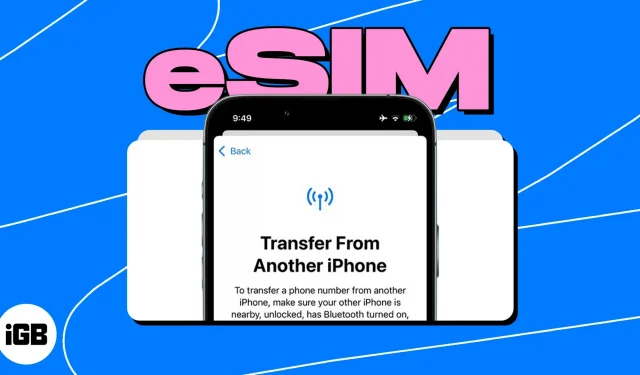
Vereisten voor het overzetten van eSIM naar een nieuwe iPhone:
- Een iPhone XR, XS of een later model.
- Bijgewerkt naar iOS 16 en hoger op beide iPhones
- Gebruik voor beide iPhones dezelfde Apple ID.
- Schakel Bluetooth en Wi-Fi in.
De acceptatie van eSIM-technologie neemt snel toe omdat de iPhone 14-serie deze alleen gebruikt voor eenheden die in de VS worden verkocht. Het kan lastig zijn om een eSIM te gebruiken die je al op een andere smartphone hebt staan. Maak je geen zorgen! Ik zal in dit artikel vier verschillende methoden schetsen voor het verplaatsen van een eSIM naar een nieuwe iPhone.
Zo kun je probleemloos blijven profiteren van eSIM, of je nu een upgrade naar een nieuwe iPhone uitvoert of gewoon je eSIM-abonnement wilt overzetten.
Hoe eSIM-overdracht van de ene iPhone naar de andere tot stand te brengen
U kunt uw huidige eSIM overzetten terwijl u uw nieuwe iPhone configureert (vergelijkbaar met gegevensoverdracht).
Controleer eerst of de methode voor het overdragen van een mobiel abonnement wordt ondersteund door uw SIM-aanbieders. Volg ten slotte bij het configureren van een nieuwe iPhone de onderstaande stappen om een eSIM over te dragen.
- Kies een van de aan uw Apple ID gerelateerde telefoonnummers op de pagina Mobiel instellen.
- Als uw telefoonnummers niet worden weergegeven, selecteert u Overzetten van iPhone in de buurt.
- Je oude iPhone zal een prompt geven; selecteer Doorgaan.
- Voer op uw nieuwe iPhone de verificatiecode in die verschijnt.
- Volg de instructies op het scherm om de installatie te voltooien.
Wanneer u uw mobiele eSIM-abonnement op een nieuwe iPhone activeert, deactiveert iOS het abonnement op uw vorige iPhone onmiddellijk.
Een nieuwe iPhone instellen en vervolgens de eSIM overzetten
Maak je geen zorgen als je je eSIM niet hebt verzonden tijdens de installatie. Je eSIM van je oude iPhone kan nog steeds worden overgezet naar een nieuwe.
Op iOS 16 implementeerde Apple een eSIM Fast Transfer-mogelijkheid die gebruik maakt van Bluetooth. Zorg er gewoon voor dat de andere gadget zich dicht bij de huidige bevindt.
- Kies Mobiel abonnement toevoegen onder Instellingen > Mobiel.
- Tik op Vestig mobiel als je nog geen telefoonnummer hebt toegevoegd.
- De telefoonnummers die aan uw Apple ID zijn gekoppeld, worden weergegeven. Kies om over te zetten vanaf een andere iPhone.
- Zoek naar een bericht waarin u wordt gevraagd uw eSIM-telefoonnummer over te zetten naar uw nieuwe iPhone op uw oude.
- Tik op Overdragen om goed te keuren.
- Om te zien of er een pop-up verschijnt die aangeeft dat u het mobiele abonnement van uw provider moet instellen, opent u Instellingen op uw nieuwe iPhone. Om de overdracht vanaf de website van uw provider te voltooien, tikt u erop.
Gebruik een QR-scanner of een carrier-app.
De door Apple toegevoegde eSIM Fast Transfer-mogelijkheid wordt niet door alle providers ondersteund. In dit geval kunt u uw vervoerder om een QR-code vragen en deze scannen.
- Klik in het scherm Mobiel instellen op QR-code gebruiken.
- De iPhone-camera is nu toegankelijk.
- Scan de QR-code die u van uw serviceprovider heeft gekregen.
- Volg de instructies op het scherm om de procedure te voltooien.
Nadat je je iPhone hebt ingesteld, voeg je een tweede eSIM-regel toe door een QR-code te scannen.
- Scan de eSIM QR-code terwijl de Camera-app is geopend.
- Kies Mobiel abonnement gevonden.
- Klik op “Doorgaan”. Selecteer om een mobiel abonnement toe te voegen.
Als uw iPhone om een bevestigingscode vraagt, voert u de code in die uw provider heeft verstrekt.
Als er geen QR-code is, kunt u ook de app van uw provider downloaden uit de App Store en die gebruiken om uw eSIM te activeren.
Verplaats de eSIM handmatig van de ene iPhone naar de andere.
U kunt de eSIM handmatig activeren op uw nieuwe iPhone als u geen provider-app of QR-code heeft.
- Neem contact op met de klantenservice van uw provider om uw eSIM-informatie te verkrijgen.
- Kies Mobiel abonnement toevoegen onder Instellingen > Mobiel.
- Tik op Informatie handmatig invoeren.
- Vul het formulier in en activeer dan.
Waarom zou u de eSIM van uw oude iPhone naar uw nieuwe verplaatsen?
Het verplaatsen van uw eSIM van uw oude iPhone naar de nieuwe heeft verschillende voordelen, waaronder:
- Gemak: door uw oude eSIM te gebruiken, kunt u uw huidige gegevens, telefoonnummers en mobiele abonnementen overzetten naar uw nieuwe iPhone zonder dat u nieuwe abonnementen hoeft te kopen of fysieke simkaarten hoeft te gebruiken. Dit helpt u tijd en werk te besparen en zorgt ervoor dat u uw nieuwe iPhone meteen kunt gebruiken met uw huidige mobiele service.
- Flexibiliteit: Met eSIM kunt u verschillende gsm-abonnementen of telefoonnummers op hetzelfde apparaat gebruiken. Bovendien kunt u tijdens het reizen of zakendoen nog steeds meerdere telefoonlijnen beheren en kunt u op hetzelfde apparaat schakelen tussen verschillende abonnementen of telefoonnummers.
- Besparingen: Hiermee kunt u extra kosten vermijden die verband houden met het opzetten van nieuwe mobiele abonnementen of het kopen van nieuwe simkaarten. U hoeft geen echte simkaarten te kopen of activeringskosten voor uw simkaart te betalen.
- Impact op het milieu: U kunt het elektrisch afval van fysieke simkaarten verminderen door over te stappen op een nieuwe eSIM in plaats van een nieuwe fysieke simkaart te kopen. Dit stimuleert groen gedrag en ondersteunt langetermijninitiatieven om de milieu-impact van e-waste te verminderen.
Blijf verbonden zonder een nieuw nummer!
Het is eenvoudig om uw eSIM van de ene iPhone naar de andere te verplaatsen, zodat u uw huidige mobiele diensten kunt blijven gebruiken met een nieuwe handset. U kunt een eenvoudige en probleemloze eSIM-overdrachtservaring garanderen door de bovengenoemde procedures te volgen. Neem contact op met Apple Help of de klantenservice van uw provider als u vragen heeft of meer informatie nodig heeft.
Geef een reactie